Как настроить интернет на Huawei смартфонах и планшетах
О том, что услуга передачи данных активна и работает, показывает символ типа подключения (G, E, H, H+, 4G) рядом со статусом сети в верхнем или нижнем углу экрана (в зависимости от того планшет это или телефон) и мигающие стрелочки рядом с ней.
В большинстве случаев от Вас не требуется никаких дополнительных действий для настройки интернета на Huawei. Смартфоны и планшеты Huawei уже содержат готовые профили для работы с сетями МТС, Билайн, Мегафон и Теле2, а так же других крупных операторов.
Но, если Вы вставили SIM-карту в новое устройство и не можете открыть ни один сайт, Вам необходимо сделать следующее:
В некоторых случаях может быть необходимо изменение настроек точек подключения вручную. Для этого нужно перейти по в настройки устройства с рабочего стола – все- мобильная сеть и выбрать опцию «Точки доступа (APN)»
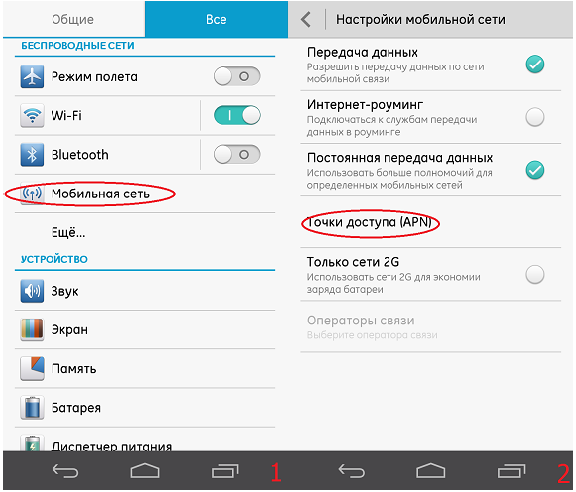
Ниже приведены данные для настройки самых популярных операторов в ручном режиме.
Настройки интернета МТС:
Настройки интернета Мегафон:
Настройки интернета Билайн:
Настройки интернета Теле2:
Настройки интернета Ростелеком:
После введения этих настроек необходимо перезагрузить устройство.
Как правило, эти меры помогают решить вопросы данного характера, но если передача данных не работает после вышеперечисленных действий, можно обратиться с устройством в салон или офис оператора для настройки параметров, в большинстве случаев эта услуга является бесплатной. Если у вас не получилось настроить интернет на телефоне Huawei, то задавайте свои вопросы в комментариях и мы обязательно постараемся вам помочь.
Как настроить интернет на Huawei и Honor
Как включить интернет на смартфонах Huawei и Honor? Мы подготовили для вас небольшой гайд по способам подключения и решению возможных проблем.
Подключение к Wi-fi
Тут все просто — открываем шторку уведомлений свайпом от верхнего края экрана вниз и находим соответствующую иконку. Нажимаем и удержимаем на нее до появления меню Wi-Fi. Далее активируем переключатель и внизу появится список доступных сетей. Выбираем нужную, вводим пароль (если он есть) и готово.

Еще один способ попасть в это меню: Настройки > Беспроводные сети > Wi-Fi. После первого подключения информация о сети будет сохранена в вашем смартфоне и для повторного соединение ввод пароля не потребуется. Достаточно будет открыть шторку уведомлений и активировать иконку Wi-Fi. При успешном соединении вы увидите иконку в верхней левой части экрана:
Если пароль у сети изменился — можно просто удалить ее и подключиться еще раз уже с новым паролем. Для удаления сети достаточно нажать и удерживать палец на ее названии. Появится дополнительное меню, где жмем Удалить эту сеть.

Подключение мобильных данных
В большинстве случаев для подключения к сети интернет от вас не потребуется никаких дополнительных настроек. Достаточно открыть шторку уведомлений и активировать иконку Передача данных.

При успешном подключении в верхнем левом углу вы увидите иконку, означающую уровень сигнала.
Если у вас установлено две сим-карты, то перейдя в Настойки > Беспроводные сети > Мобильная сеть, вы сможете выбрать нужную для подключения к интернету.
Что делать, если интернет на Huawei не работает?
При появлении проблем всегда начинайте с простого:
Если с этими тремя пунктами все в порядке, а интернета по-прежнему нет или он работает со сбоями — нужно покопаться в настройках.
Включаем постоянную передачу данных
Для начала переходим в Настойки > Беспроводные сети > Мобильная сеть.

Прокручиваем экран немного вниз, чтобы увидеть пункт Дополнительно. В открывшемся окне включаем постоянную передачу данных.

Настройки точек доступа
Ручная настройка точек доступа в некоторых случаях решает проблему. Переходим в Настойки > Беспроводные сети > Мобильная сеть > Точки доступа (APN).

Нажав на иконку восклицательный знак, вы сможете задать настройки вручную. Здесь нас интересует 3 пункта: APN, Имя пользователя и Пароль:

Для разных операторов эти данные отличаются. Ниже мы приведем список:
Настройки операторов
Билайн
Ростелеком:
Теле2:
Мегафон:
После ручного ввода данных — перезагружаем смартфон, чтобы изменения вступили в силу.
Сброс настроек APN
Эта процедура также очень часто помогает при сбоях в работе интернета на вашем Huawei.
Переходим в Настойки > Беспроводные сети > Мобильная сеть > Точки доступа (APN). Здесь нужно нажать на иконку в виде трех точек в верхнем правом углу и нажать Сброс настроек.

Далее перезагружаем смартфон и проверяем работает ли интернет.
Если совсем ничего не помогает — лучше сходить в офис к вашему оператору. Такие вопросы как правило решаются бесплатно.
Как включить интернет на телефоне Huawei и Honor: инструкция по настройке
Как настроить интернет на телефоне Хуавей и Хонор? Выход в сеть — одна из главных потребностей современного человека. В режиме «online» в 2021 году проходят встречи, знакомства, обучающие лекции и даже работа. Всемирная сеть стала не просто местом для игр и развлечения, но и основным источником заработка для людей из разных стран. Если вы только недавно стали обладателем смартфона, но эта инструкция поможет разобраться в режимах и командах.

Как настроить мобильный интернет на телефонах Honor и Huawei
Современные Хонор и Хуавей предусматривают несколько вариантов подключения:
Помимо этого, вы указываете тип подачи, настройки оператора, ключи безопасности к роутеру. Далее более детально рассмотрим все варианты.
Выбор нужной СИМ-карты
Если вы пользуетесь мобильным трафиком, то важно выбрать оператора. В 2021 году практически все гаджеты Android выпускаются с двумя сим картами, и владелец сам выбирает приоритетность. Чтобы выбрать симку, воспользуйтесь инструкцией:
Эти настройки изменяются автоматически только при извлечении основной SIM. В остальных случаях указывать параметр придется вручную. Если у вас установлена одна SIM, то этот шаг пропускаете.
Универсальная настройка 3G и 4G
Второй шаг — настройка уровня подачи. Инструкция:
2G — это низкое поколение сети. Сейчас такое покрытие остается в отдаленных селах, и местах, куда не дотягиваются вышки. Этот аналоговый радиосигнал работает очень медленно, и долго загружает страницы. Советуем использовать его, если более современные альтернативы недоступны.
3G — более новое поколение, однако в 2021 оно тоже отошло на второй план. Здесь скорость передачи пакетов немного выше, но даже низкокачественные ролики на Ютубе будет проблемно смотреть.
4G — наиболее распространенный выбор сегодня. В 2021 году покрытие уровня 4G имеется практически во всех городах и районах. Оно ничем не уступает скоростному проводному потоку или спутниковой связи. Быстро подгружает сайты, мультимедиа, видео. Советуем выбрать его как предпочтительный тип.
4.5G — последнее слово в мире мобильного трафика. Это лучше, чем четвертое поколение, однако покрытие есть только в крупных городах.
Ручное подключение интернета на смартфоне
Обычно после выбора поколения сети, передача включается автоматически. Но если ваш телефон не настроен, придется связаться с оператором и наладить функцию.

Операторы РФ
В Российской Федерации есть более десяти провайдеров мобильной связи. Наиболее популярные — представители «Большой четверки».
Если вы являетесь абонентом другого оператора, свяжитесь по горячей линии и уточните ваши условия подключения.
Операторы Украины
Украинские провайдеры сотовой связи также требуют от клиентов ручных настроек. Разберем самые популярные компании.
Автоматические настройки
Чаще всего на последних моделях телефонов уже установлены универсальные параметры входа. Если это так, то просто опускаете шторку, и кликаете на стрелочки мобильной передачи.
Как включить мобильный интернет на Хуавей и Хонор
Пошаговая инструкция как включить интернет на телефоне Хуавей и Хонор:

Как ускорить медленный интернет 3G и 4G
Если стандартной скорости мало, то у многих операторов есть специальная услуга «Турбокнопка». Уточните условия ее подключения у вашего провайдера сотовой связи. Ее принцип у всех компаний одинаковый — оптимизация и повышение скорости передачи трафика. Сопутствующие приложения находятся в Google Play.
Как сделать видимость скорости интернета?
Если вы хотите, чтобы скорость трафика отображалась в строке состояния, следуйте инструкции:
Отключение мобильной сети
Чтобы отключить передачу, опустите шторку, и кликните на значок со стрелочками. Если он не подсвечен, значит вы отключили выход в интернет. Советуем делать так, если вы не планируете пользоваться им в ближайшее время. Это значительно сэкономит ваш трафик и заряд батареи.
Как настроить интернет на Хуавей: пошаговая инструкция
Обладателей китайских смартфонов нередко беспокоит вопрос, как настроить интернет Хайвей. Подключение должно происходить автоматически, однако иногда сеть не работает, и тогда приходится делать это самостоятельно. Далее приведены подробные инструкции с описанием процесса ручной настройки интернет-соединения.
 Смартфон компании Huawei
Смартфон компании Huawei
Пошаговая инструкция по настройке интернета на телефонах Хайвей
Для настройки мобильного интернета достаточно пошагово выполнить следующее:
Как включить интернет на телефоне Хонор 7а
Желая узнать, как подключить интернет на Хоноре, необходимо опустить вниз шторку уведомлений. Долгим нажатием удерживать значок «Передача данных», дожидаясь пока он засветится. Сразу после этого на устройстве включится мобильный интернет.
Если же интересует активация беспроводной сети, то нужно удерживать значок вай-фая до появления меню настроек. Попав в раздел «Беспроводные сети», подключиться к нужной точке Wi-Fi.
 В разделе настроек «Беспроводные сети» можно подключиться к домашнему Wi-Fi, изменить приоритет сим-карты или активировать передачу мобильную данных.
В разделе настроек «Беспроводные сети» можно подключиться к домашнему Wi-Fi, изменить приоритет сим-карты или активировать передачу мобильную данных.
Как включить интернет на телефоне Хонор 8а
Для подключения к мобильной сети на данной модели необходимо проделать последовательность шагов:
Другим путем включения и отключения мобильных данных является открытие панели уведомлений. Для прерывания соединения необходимо нажать на соответствующий значок. Он должен окраситься из синего цвета в белый. Это говорит о том, что передача данных деактивирована. Для повторного включения сети необходимо нажать на иконку снова.
Если перевести ползунок в рабочее состояние во вкладке «Передача данных», то передача трафика будет осуществляться в соответствии с условиями тарифного плана.
Как включить на Хонор 10 лайт
Приведенные выше инструкции по подключению одинаково подходит для моделей 7а, 8а и 10 лайт. Порядок действий включает в себя:
И другие
Для других моделей Хонор и Хайвей процедура настройки интернета аналогична. В зависимости от предпочтительного типа соединения, на панели уведомлений понадобится активировать доступ нажатием на значок беспроводной сети или мобильных данных. Настраивать или отключить все движение трафика можно там же.
 Иконка Мобильной передачи данных в шторке телефона
Иконка Мобильной передачи данных в шторке телефона
Подключение к вай-фай
Как подключить интернет на Хоноре? Для этого достаточно проделать несколько шагов:
Зайти в указанное меню можно другим путем, открыв настройки. Выбрать «Беспроводные сети», далее — «Wi-Fi». Внимательно изучить все опции и выбрать нужные.
После первого коннекта к беспроводной сети смартфон запомнит данную беспроводную сеть, и повторно вводить пароль не понадобится. В последующем включить вай-фай можно будет посредством активации иконки в шторке уведомлений.
В процессе ввода кода доступа к беспроводной сети следует отметить галочкой пункт «Показать пароль». Это позволит избежать ошибок аутентификации.
 Уровень сигнала своей домашней сети, работающей от роутера, можно узнать, открыв меню «Доступные сети».
Уровень сигнала своей домашней сети, работающей от роутера, можно узнать, открыв меню «Доступные сети».
Подключение мобильных данных, настройка и смена паролей
Чтобы получить возможность выхода в сеть, необходимо следовать указаниям инструкции:
Каждый интернет-провайдер предоставляет свои данные. Найти требуемую информацию можно, зайдя на сайт мобильного оператора. Заполнять поля стоит внимательно, чтобы установить подключение. Среди них содержатся пункты «Имя пользователя», «APN» и «Пароль».
В строке «Адрес точки доступа» зачастую требуется ввести слово «internet». Для применения изменений подтвердить сохранение настроек.
В таблице представлены данные популярных сотовых операторов для собственноручной настройки интернета.
| Мобильный оператор | Адрес точки доступа | Имя пользователя | Пароль |
| МТС | internet.mts.ru | mts | mts |
| Билайн | internet.beeline.ru | beeline | beeline |
| МегаФон | internet | gdata | gdata |
| Теле2 | internet.tele2.ru | оставить пустым | не вводится |
Отвечая на вопрос, как настроить интернет на Хуавей, иногда может потребоваться выполнение перезагрузки после ввода данных провайдера. Повторное включение устройства поможет в том случае, когда соединение не удалось установить. После перезапуска произойдет активация учетной записи.
Если приведенный способ настройки не сработал, следует заново проверить правильность введенных данных. Либо позвонить мобильному оператору по горячей линии, чтобы получить консультацию по вопросу, связанному с тем, как включить мобильный интернет на телефоне Хуавей. Также можно воспользоваться личным кабинетом и проверить остаток пакета трафика.
Разбираясь в вопросе, как включить интернет на телефоне Хуавей, нельзя обойти стороной вопросы безопасности. Желательно установить антивирусную программу, использовать только сложные пароли.
Решение задач, если интернет на Хайвей не работает
В первую очередь необходимо убедиться, что используемый тарифный план поддерживает установление сетевого соединения. Далее следует перейти к определению причины, чтобы узнать, как подключить интернет на Хуавей.
 В смартфонах, оснащенных двумя слотами сим-карт, в некоторых моделях только один порт поддерживает LTE, поэтому при плохом улавливании сигнала следует переставить их местами.
В смартфонах, оснащенных двумя слотами сим-карт, в некоторых моделях только один порт поддерживает LTE, поэтому при плохом улавливании сигнала следует переставить их местами.
Для начала рекомендуется проверить параметры SIM-карты. Симки должны поддерживать возможность одновременного подключения к сети.
Для этого следует проделать такую последовательность действий:
В данном разделе можно выбрать предпочтительный режим работы сотовой связи, например, 4G/3G.
После завершения настройки повторно включить мобильные данные и проверить, появился ли интернет.
Чтобы подключиться по тарифу сотового оператора, следует отключиться от вай-фая. Это связано с тем, что телефон по умолчанию в автопереключателе сети выбирает вариант с более высокой скоростью передачи данных.
 По своему усмотрению можно активировать автоматическое переключение между сетями, чтобы соединение стало более стабильным и быстрым.
По своему усмотрению можно активировать автоматическое переключение между сетями, чтобы соединение стало более стабильным и быстрым.
Если настройка интернета Huawei таким образом не дала результата, то проблема может скрываться в недостаточном остатке средств на балансе телефона. Также следует убедиться, что телефон находится в зоне покрытия.
Стоит проверить, подключена ли услуга, зайдя в личный кабинет или позвонив мобильному оператору.
Необходимость отключения мобильного интернета на Хуавей
При появлении необходимости отключения мобильных данных на смартфоне Huawei понадобится выполнить следующее:
Если возникли проблемы с подключением, рекомендуется выполнить сброс настроек точки доступа. В пункте «Моб. передача данных» нажать на пункт «Точки доступа». Далее кликнуть по значку с троеточием, расположенным в правом углу сверху экрана. В появившемся окне выбрать функцию «Сброс настроек».
Если включены одновременно домашняя сеть и мобильные данные, то выход в Интернет будет осуществлять через точку Wi-Fi. Когда скорость соединения недостаточная, устройство начинает расходовать трафик сотового оператора.
Таким образом, если настройка интернета на телефонах китайского бренда не происходит в автоматическом режиме, потребуется изменить параметры сети ручным способом.
Как настроить мобильный интернет на Honor и Huawei

Мобильная сеть предоставляет возможность не только совершения вызовов, но и серфинга в интернете. Доступ к нему предоставляется, как правило, сразу после активации сим карты. Настройка происходит в автоматическом режиме. Однако в некоторых случаях его требуется подключать самостоятельно. Из этой статьи вы узнаете, как настроить мобильный интернет на Honor и Huawei.
Как правильно настроить интернет на телефонах Honor и Huawei
Для начала следует убедиться в том, что подключенный тарифный план поддерживает доступ в интернет. После этого можно переходить к поиску проблемы.
Выбор нужной SIM-карты
Все современные модели телефонов от Huawei поддерживают одновременную работу двух сим карт. В данном случае проблема отсутствия доступа во всемирную паутину может скрываться в выборе сим карты, не предназначенной для этих целей.

Изменить это можно следующим образом:
Теперь нужно включить интернет и проверить его работоспособность.
Если после проделанных действий интернет так и не появился, причина может быть скрыта в:
Исключить первый пункт можно проверкой баланса. Со вторым все немного сложнее.
Универсальная настройка 3G и 4G
Операторы сотовой связи предоставляют автоматические настройки для интернета. Заказать их можно позвонив в техподдержку или отправив смс сообщение на короткий номер. Узнать его можно на официальном сайте вашего оператора. После получения настроек остается только сохранить их.
Ручное подключение мобильного интернета
Подключить мобильный интернет вручную не так уж сложно. Главное знать какие настройки нужно прописывать. Как правило, это название точки доступа, имя и пароль пользователя. Узнать их можно на официальном сайте провайдера.
Универсальное значение поля APN: internet

Пошаговая инструкция выглядит следующим образом:
Инструкция подходит для большинства моделей, в том числе и для Huawei Y5, Honor 10 и Honor 7A Pro. Если после этого доступ во всемирную паутину не появится, то скорее всего проблема скрыта в самом устройстве.
Популярные операторы России
Наиболее популярными в России являются следующие операторы мобильной связи: Мегафон, МТС, Билайн и Теле2. Рассмотрим, как настроить интернет на телефонах Huawei и Honor на их примере.
Для получения доступа в сеть важно правильно прописать в настройках смартфона имя точки доступа APN. Каждый провайдер использует для этого параметра свое значение:
МТС помимо точки доступа требует ввод имени пользователя и пароля. Правда использует одно значение для всех параметров — «mts«.
Популярные операторы Украины
Среди операторов мобильной связи Украины наиболее распространенными являются Киевстар, Vodafone, Мотив и Lifecell.
Настройка производится аналогично с российскими операторами связи. То есть необходимо в настройках телефона необходимо указать имя точки доступа. Киевстар, Lifecell и Vodafone используют для этого значение internet.
Настроить интернет от оператора Мотив можно вводом следующих параметров:
Все остальные параметры остаются без изменений.
Важно: после создания новой точки доступа рекомендуется выполнить перезагрузку смартфона.
Как ускорить медленный интернет 3G и 4G
При наличии медленной скорости, не соответствующей сетям 3G и 4G, можно попробовать ускорить его. Для этого потребуется установить на телефон программу Internet Speed Master. Принцип ее работы заключается в оптимизации системных настроек. Приложение запрашивает доступ к root правам. Однако, их предоставление не является обязательным условием ее использования.
Пользоваться приложением достаточно просто. После запуска выходит главное окно, в котором всего 4 кнопки:
Типы мобильного интернета: что означают значки G, E, 3G, H, H+ и 4G
Самый медленный из всех типов мобильного интернета. Максимальные значения равняются 171,2 кбит/с. На деле добиться таких показателей вряд ли удастся.
Цифровая технология беспроводной связи. При максимальных значениях скорость достигает 474,6 кбит/с. На скорость влияют такие факторы как загруженность сети и местонахождение абонента. Средние значения варьируются в пределах 150-200 кбит/с.
Мобильный интернет третьего поколения, помимо передачи данных поддерживает передачу голоса. На скорость интернета влияет скорость передвижения телефона:
Надстройка над 3G, максимальные показатели скорости достигают 42 Мбит/с. На практике же скорость редко превышает порог в 20 Мбит/с, но, как правило, ее достаточно для просмотра фильмов в режиме онлайн или скачивания объемного приложения с Google Play.
Мобильный интернет 4-го поколения. Максимальные значения скорости достигают 100 Мбит/с для движущихся объектов и 1 Гбит/с для неподвижных.